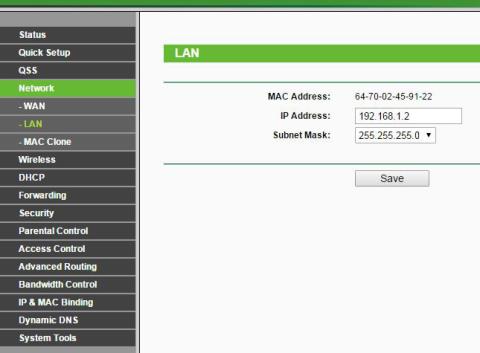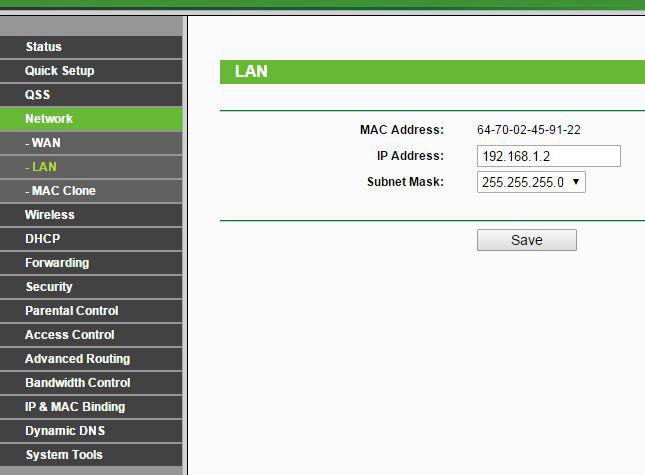192.168.1.2 е частен IP адрес, по подразбиране за някои типове домашно широколентово маршрутизиране. Също така често се присвоява на отделни устройства в домашна мрежа, когато рутерът има IP адрес 192.168.1.1. Като частен IP адрес, 192.168.1.2 не е необходимо да бъде уникален в целия Интернет, но трябва да бъде уникален в рамките на локалната мрежа.
Въпреки че този IP адрес е зададен по подразбиране за някои рутери от производителя, всеки рутер или компютър в локалната мрежа може да бъде настроен да използва 192.168.1.2.
Как работят частните IP адреси
Няма специално значение или стойност за отделните IP адреси – те просто са определени като „частни“ от Internet Assigned Numbers Authority (IANA), глобална организация, която управлява IP адреси. Частните IP адреси се използват само в частни мрежи и не могат да бъдат достъпни от интернет, но могат да бъдат достъпни само от устройства в частната мрежа. Ето защо модемите и рутерите могат да работят лесно, като използват един и същ частен IP адрес по подразбиране. За достъп до рутера от Интернет трябва да използвате публичния IP адрес на рутера.
Диапазоните на адресите, запазени от IANA за използване в частни мрежи, са в диапазона 10.0.xx, 172.16.xx и 192.168.xx
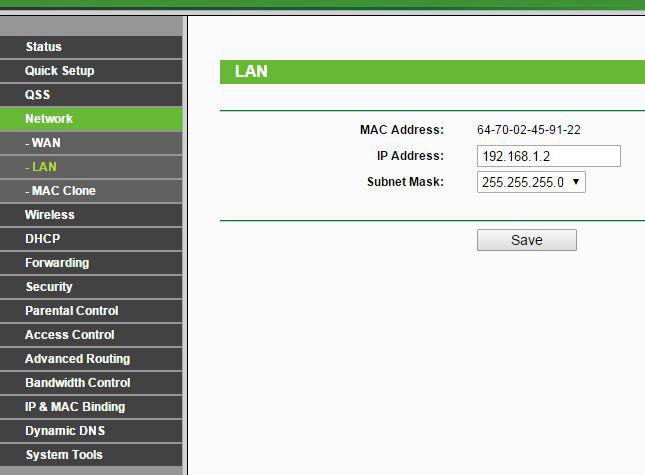
Използвайте 192.168.1.2, за да се свържете с рутер
Ако рутерът използва адрес 192.168.1.2 в локалната мрежа, можете да влезете в административната конзола, като въведете неговия IP адрес в URL адресната лента на вашия уеб браузър :
http://192.168.1.2/
След това рутерът ще поиска потребителско име и парола на администратор. Всички рутери са конфигурирани с потребителско име и парола по подразбиране на производителя. Най-често срещаното потребителско име по подразбиране е „ Admin “, „ 1234 “ или изобщо без потребителско име. По същия начин, най-често срещаните пароли са " admin ", " 1234 " или нищо, което е същото като потребителското име. Потребителското име/парола по подразбиране обикновено е изписано на гърба на рутера.
Обикновено не е необходимо да влизате в административния интерфейс на рутера, но може да бъде полезно, ако имате проблеми с връзката.

Защо 192.168.1.2 стана толкова популярен?
Производителите на рутери и точки за достъп трябва да използват IP адреси в частния диапазон. Първоначално производителите на широколентови рутери като Linksys и Netgear избраха 192.168.1.x като стандартен. Въпреки че този конкретен диапазон технически започва от 192.168.0.0, повечето хора обикновено смятат, че числовата последователност започва от 1, а не от нула, така че 192.168.1.1 е най-логичният избор за началото на диапазон от адреси на домашна мрежа.
Когато на рутера е присвоен този първи адрес, той ще присвои адрес на всяко устройство в мрежата. Следователно IP 192.168.1.2 става най-честата отправна точка.
Свързаните в мрежа устройства не получават по-висока производителност или по-добра сигурност от IP адрес, независимо дали е 192.168.1.2, 192.168.1.3 или друг частен адрес.
Присвояване на 192.168.1.2 на устройство
Повечето мрежи присвояват частни IP адреси автоматично чрез DHCP . Това означава, че IP адресът на устройството може да се промени или да бъде преназначен на друго устройство. Опитът за присвояване на този адрес ръчно (процес, наречен "фиксирано" или "статично" адресиране) също е възможен, но може да доведе до проблеми с връзката, ако маршрутизаторът на мрежата не е зададен правилно.
Ето как работи разпределението на IP:
- Всеки локален рутер, използващ DHCP, е конфигуриран с поредица от частни адреси, които може да разпредели на клиентите.
- На домашен рутер с адрес по подразбиране 192.168.1.1, адресът по подразбиране на адреса на гост варира от 192.168.1.2 до 192.168.1.254. Повечето рутери ще присвоят IP адреси на мрежови устройства, започвайки от горната част на този диапазон, така че рядко ще видите IP адреси във вашата мрежа извън горния диапазон.
- Рутерът обикновено няма да проверява дали 192.168.1.2 (или всеки друг адрес в този диапазон) е ръчно присвоен на клиент, преди автоматично да го присвои на клиент. Това може да причини конфликти на IP адреси, когато две устройства в една и съща локална мрежа се опитват да използват един и същ IP адрес.
- Конфликтите на IP адреси ще нарушат мрежовата комуникация на двете устройства. Поради тези причини трябва да позволите на вашия рутер да контролира присвояването на IP адреси във вашата домашна мрежа.
Виж повече: